구성형자재를 사용하기 위해 특성을 생성하고, 생성한 특성을 클래스를 생성해서 연결하고, 이렇게 만들어진 클래스를 또 다른 상위 클래스에 지정하는 작업들에 대해 이전 포스팅 글에서 설명하였습니다.
이제 마지막 단계에 해당하는 작업으로 구성형자재에 클래스를 지정하는 작업이 남았습니다. 구성형 자재에 클래스를 지정해 줌으로 인해 클래스에 포함된 모든 특성이 구성형자재의 변형 특성으로 사용할 수 있게 됩니다.
이번 글에서는 SAP 구성형자재의 구성 프로파일과 클래스를 지정하는 방법 몇 가지에 대해 알아보겠습니다.
SAP에서 구성 프로파일 유지보수
T-Code : CU41, CU42, CU43
구성 프로파일을 유지보수 하기 위한 트랜잭션코드는 CU41(생성), CU42(변경), CU43(조회) 입니다.
1. 자재에 구성형 자재를 입력하고 [클래스 지정]을 클릭해서 구성형자재에 클래스를 지정할 수 있습니다. (클래스 지정에 대한 설명은 다음 단락에서 다른 지정 방법과 함께 설명합니다.)
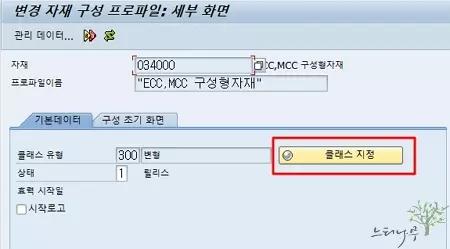
2. 참고로 아래 화면은 구성 프로파일의 구성 초기 화면 입니다.
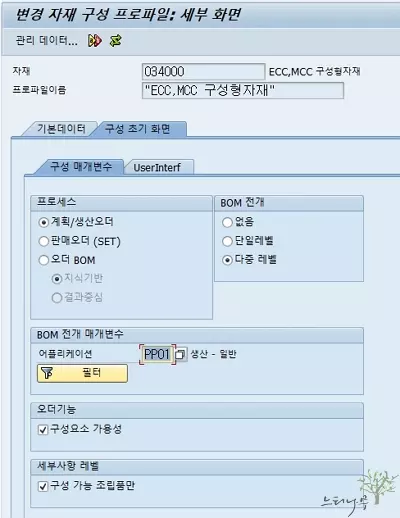
구성 프로파일 화면 주요 필드 설명
- 자재 : 구성형자재를 입력한다.
- 프로파일 이름 : 적당한 프로파일 이름을 입력한다.
- 클래스 유형 : 구성형자재의 변형으로 사용할 것이므로 ‘300‘(변형)을 선택한다.
- 상태 : 1 – 릴리즈를 선택한다.
- 클래스 지정 버튼 : 클래스를 지정하기 위해 버튼을 클릭하여 클래스 지정 화면으로 넘어간다.
- 구성 초기 화면 탭 : 위의 캡처 한 화면을 참조하세요.
구성형자재에 클래스를 지정하는 3가지 방법
1. 구성 프로파일 화면에서 클래스 지정 버튼을 클릭
지정사항의 클래스에 지정하고자 하는 클래스를 넣어주면 됩니다.
추가 버튼을 사용해서 여러개의 클래스 지정도 가능합니다.
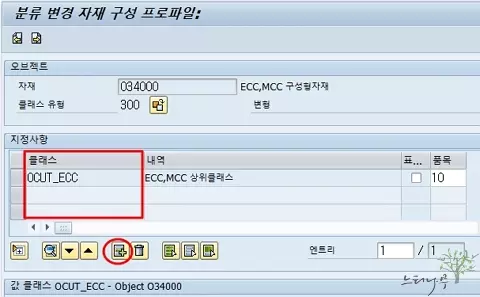
2. CL20N – 오브젝트를 클래스에 지정
구성 프로파일 화면에서 넘어온 클래스 지정화면과 동일한 화면 입니다.
지정의 클래스에 지정하고자 하는 클래스를 넣어주면 됩니다.
추가 버튼을 사용해서 여러개의 클래스 지정도 가능합니다.
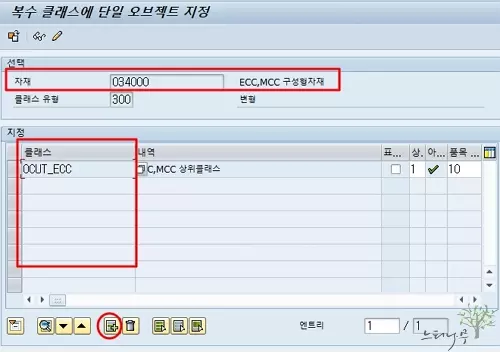
3. CL24N – 오브젝트/클래스를 클래스에 지정
클래스에 구성형자재를 지정하는 화면 입니다.
지정에 구성형자재를 입력하면 됩니다.
추가 버튼을 사용하여 하나의 클래스에 여러개의 구성형자재를 지정할 수 있습니다.
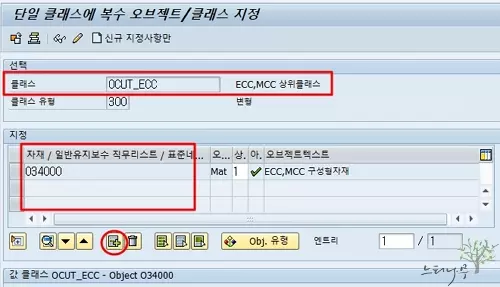
※ 3가지 방식 중 어느 것으로 지정해도 동일한 결과를 얻을 수 있습니다.
※ 함께 읽으면 도움이 될 만한 다른 포스팅 글입니다.
이 글이 도움이 되었기를 바랍니다. ^-^